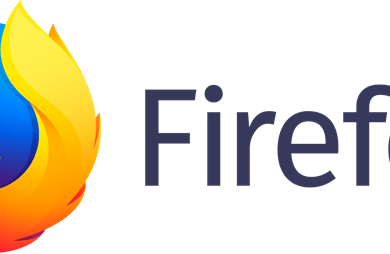كيفية إصلاح أضواء LED الوامضة في علبة الكمبيوتر الشخصي الخاص بك

عندما قمت بتجميع جهاز الكمبيوتر الخاص بي لأول مرة، لاحظت أن مصابيح LED الزرقاء للمراوح في العلبة كانت تصدر ضوءًا نابضًا، في حين كان من المفترض أن تصدر شعاعًا ثابتًا من الضوء. لم أتمكن من تحديد المشكلة، ولم يبدو أن ذلك يؤثر على الأداء، لذا تركتها وشأنها لفترة.
في الآونة الأخيرة، أصبح الوميض أكثر شدة وقررت أخيرًا أن الأمر يستحق البحث. وكانت النتائج مثيرة للاهتمام حقًا وقد وجدت بعض الأسباب المحتملة للمشكلة والحلول المناسبة لها.
#3 – إعادة تهيئة برامج التشغيل
المشكلة الأكثر شيوعًا عندما يتعلق الأمر بمصابيح LED المتوهجة للمروحة هي مشكلة في برنامج التشغيل والتي يمكن إصلاحها بسهولة. إذا كانت جميع المراوح الموجودة على اللوحة الأم تومض بنفس الطريقة، فقد تكون هناك مشكلة في اللوحة الأم وبرنامجها.
لإعادة تهيئة برامج التشغيل (Windows 10)، ما عليك سوى الانتقال إلى مدير الجهاز ثم حدد القائمة المنسدلة لـ وحدات تحكم الناقل التسلسلي العالميسيكون لدى كل شخص اسم مختلف لجهاز التحكم المضيف الخاص به، ولكن جهاز التحكم الخاص بي يسمى وحدة تحكم مضيفة قابلة للتوسعة من AMD USB 3.0 – 1.0 (Microsoft)من الأسماء الأخرى التي قد تراها: ASMedia USB 3.x أو Intel USB 3.x.
كل ما عليك فعله هو إلغاء تثبيت برنامج التشغيل هذا (أو برنامج التشغيل المكافئ لإعدادك). بعد إلغاء التثبيت، ستطفئ الأضواء الموجودة في المروحة، وهو أمر طبيعي. انقر بزر الماوس الأيمن وحدات تحكم الناقل التسلسلي العالمي ثم انقر على البحث عن تغييرات الأجهزة وسيتم إعادة تهيئة برامج التشغيل وستعود الأضواء مرة أخرى.
إذا لم يؤثر هذا على الأضواء الوامضة، فقد تكون هناك مشكلة في كمية الكهرباء المقدمة لكل مروحة، مما يأخذنا إلى الحل التالي.
#2 – خفض الفولتية في BIOS وضبط سرعات المروحة
هناك مشكلة أخرى شائعة جدًا تتعلق بمصابيح LED الوامضة، وهي مشكلة في وحدة التحكم في مروحة اللوحة الأم. إما أنها لا تحصل على طاقة كافية، أو أنها لا تنتج طاقة كافية.
يمكن حل هذه المشكلة بسهولة من خلال الدخول إلى BIOS الخاص بجهازك وضبط الفولتية في أجزاء مختلفة من الكمبيوتر للسماح بتخصيص قدر أكبر من الطاقة للمراوح. ومن الأمثلة على ذلك إعادة ضبط سرعة التشغيل إلى سرعة الساعة الأصلية لوحدة المعالجة المركزية، وهو ما من شأنه أن يقلل من استهلاك الطاقة.
الحل الآخر هو ضبط سرعات المروحة. فبدلاً من تشغيل المراوح بأقصى طاقة، حاول تشغيلها بنسبة 75% (والعكس صحيح). حاول القيام بذلك لجميع المراوح المتذبذبة. وبالتزامن مع ذلك، من المعروف أيضًا أن إنشاء ملفات تعريف محددة للمراوح لكل مروحة على حدة يحل المشكلة.
سيؤدي تقليل سرعة المروحة إلى تقليل الحمل على كل مروحة مما يزيد من الطاقة التي تصل إلى النظام. نظرًا لأن جهازي يستهلك قدرًا كبيرًا من الطاقة لوحدة المعالجة المركزية التي تم رفع تردد تشغيلها، فقد كان هذا هو الحل الذي أدى إلى استقرار أضواء المروحة.
#1 – نظام الطاقة غير المستقر
هناك سبب شائع آخر لهذه المشكلة وهو أن مصدر الطاقة لا يوفر طاقة كافية لجميع المراوح وأضواء LED الخاصة بها. والطريقة الوحيدة لحل هذه المشكلة حقًا هي ترقية مصدر الطاقة لديك. تتطلب كل مروحة 12 فولتًا للعمل بشكل صحيح، لذا إذا كان لديك مصدر طاقة قديم، فقد تكون هذه هي المشكلة.
بالإضافة إلى ذلك، إذا كنت تستخدم أي نوع من مقسمات المروحة ويقوم بمشاركة اتصال اللوحة الأم مع مروحة أخرى، فلن تحصل المروحة على الحد الأدنى من الطاقة التي تتطلبها.

إذا تم توصيل كل مروحة بالمنافذ الخاصة بها وما زالت لا تحصل على طاقة كافية (تستمر الومضة)، فإن ترقية مصدر الطاقة هو الخطوة الوحيدة التي يجب اتخاذها. سيسمح هذا بتشغيل المراوح بشكل صحيح وسيؤدي إلى زيادة عمر الكمبيوتر بشكل كبير.
آمل أن تكون هذه الحلول قد ساعدتك، وإذا نجحت حلول أخرى معك، فأخبرني بما فعلته حتى أتمكن من تجربتها أيضًا. إذا كانت لديك أي أسئلة، فلا تتردد في طرحها علي في التعليقات أدناه!